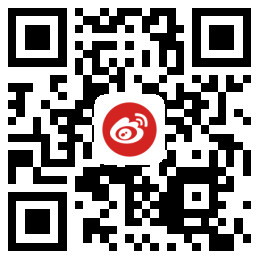电脑死机了怎么处理? |
|
| **** | 联系人: | 北京市 |
在工作中最让人崩溃的一定是电脑突然死机了!
辛苦做的资料还没保存就全没了……
那么电脑死机我们应该怎么办呢?
除了“重启”我们还有什么办法可以解决?
我们就来具体情况具体分析一下!
- 进入系统前死机
1、卡在硬件厂商logo:卡在厂商logo那里,就将所有的外部设备(键盘、鼠标、U盘等)移除,再重启电脑。
2、开机黑屏:怎么动都没有反应,这时就可以将适配器先移除,按住电源键约40s,再接上适配器重新尝试开机。
3、卡在Windows logo:卡在这个界面,有可能是电脑系统、驱动、以及软件没有更新导致的,只需要进入电脑的安全模式将对应的程序全部卸载即可。
需要注意win7系统和win10系统进入的方法是不一样的!
Win7系统:
连续按下F8键,进入【高级启动菜单】→【安全模式】。
Win10系统:
长按电源键强制关机,反复3次,进入【高级选项】→ 【疑难解答】 →【高级选项】 →【启动设置】 →【重启】 →【启用安全模式】。
- 正常使用时死机
正常使用时死机,一般都是电源正常连接,电脑处在系统内部,但是电脑却卡在某一个画面,点击鼠标和键盘按键无法全部正常操作,这种情况也是最让人崩溃的。
1、结束进程:
同时按下【Alt+Ctrl+Delete】三键→【任务管理器】→ 选择没有响应的程序,选择结束任务!
2、强制重启:
【长按电源按钮10S以上,电脑完全关机后,再按电源键重新启动就可以。】
俗话说得好:重启可以解决90%的电脑问题,有些时候电脑就是会莫名奇妙的突然动不了,这个时候重启不失为一种有效的解决办法。
| QQ: | 微信: |
网友回复